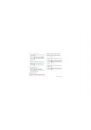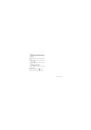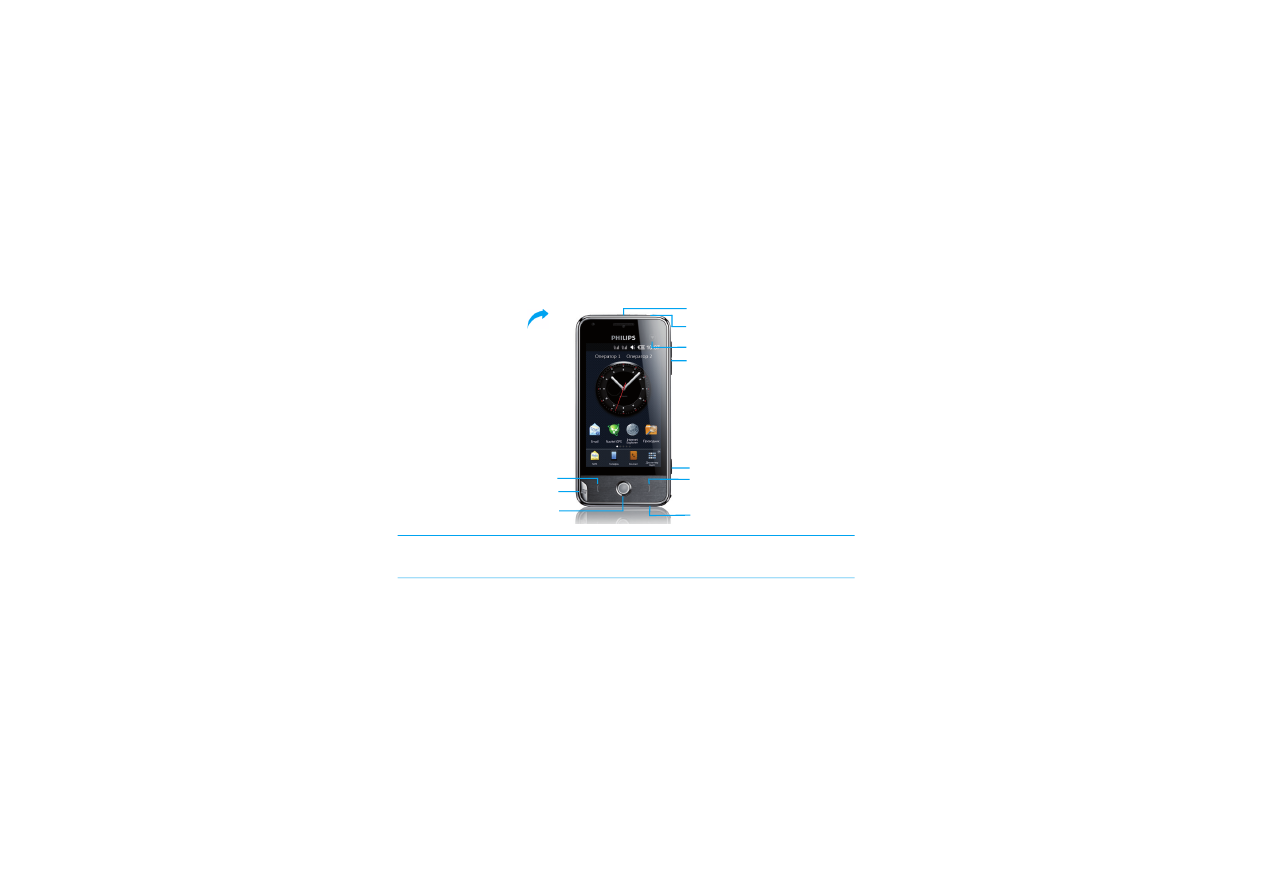
Ваш телефон
Компания Philips постоянно стремится улучшать свои изделия. Из-за обновления программного обеспечения данное
руководство пользователя может немного не соответствовать вашему изделию. Поэтому Philips сохраняет за собой
право вносить изменения в данное руководство пользователя или отозвать его в любое время без предварительного
уведомления. Телефон соответствует всем необходимым стандартам.
Клавиша включения/выключения
Регулировка громкости
Клавиша камеры
Снять трубку
Разъем зарядного устройства,
кабеля USB и наушников
Повесить трубку
Задняя панель телефона:
5.0-Мп объектив камеры
3.5-мм разъем для наушников
Кнопка мультимедиа
Клавиша стартового меню
Шарик прокрутки и клавиша
подтверждения